Domina tu bandeja de entrada de Gmail: trucos para destacar correos y organizarlos eficientemente
Es posible que últimamente hayas tenido problemas con Gmail al igual que yo. De repente, algunos correos electrónicos desaparecen, muchos correos van a parar a la bandeja de spam y las invitaciones a reuniones simplemente se esfuman.

Esto no sería tan problemático si no dependiera tanto de Gmail. Pero aquí estamos.
Necesito que mi tiempo en Gmail sea eficiente. No puedo pasarme minutos buscando en mi Bandeja de entrada. Necesito poder encontrar rápidamente las conversaciones que necesito para poder continuar con mi trabajo. A veces esos correos son nuevos, otras veces son antiguos. Sin importar su antigüedad, los necesito a mano.
Es por eso que, cuando descubrí esta función realmente útil, empecé a utilizarla de inmediato. La función en cuestión hace que todos los correos electrónicos marcados con estrella se mantengan anclados en la parte superior de tu bandeja de entrada. Con esto habilitado, he encontrado mi bandeja de entrada de Gmail mucho más eficiente. La única advertencia es que si tienes demasiados correos electrónicos marcados con estrella, es posible que te molesten al intentar ver los correos nuevos de inmediato. Una buena alerta de escritorio puede ayudarte en esa situación.
Pero, ¿cómo puedes anclar esos correos electrónicos marcados con estrella en la parte superior de tu bandeja de entrada? Lo creas o no, es bastante fácil. Déjame mostrarte cómo.
Lo que necesitarás
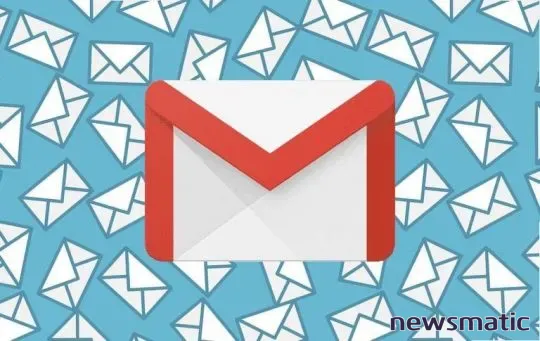
Lo único que necesitarás para que esto funcione es una cuenta de Google Workspaces. No es necesario depender de complementos o aplicaciones de terceros para esta función.
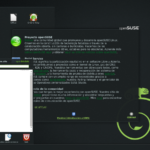 Slackware 15: Una mirada nostálgica a los días de antaño de Linux
Slackware 15: Una mirada nostálgica a los días de antaño de LinuxCómo habilitar los correos electrónicos marcados con estrella anclados
Inicia sesión en tu cuenta de Google Workspaces y ve a Gmail. Una vez allí, haz clic en el icono de engranaje cerca de la esquina superior izquierda. En el menú emergente de Configuración rápida, desplázate hasta la sección "Tipo de bandeja de entrada" (Figura A).
Figura A
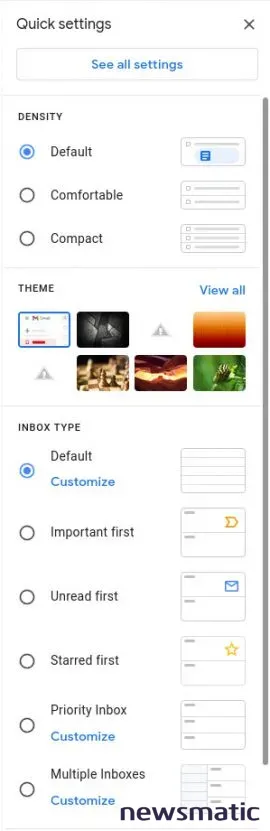
En esa ventana emergente, selecciona "Primeros con estrella" y todos tus correos electrónicos marcados con estrella subirán a la parte superior de tu bandeja de entrada.
¡Pero espera, hay más!
Google te ofrece un poco más de flexibilidad que esto. Si simplemente tener tus correos electrónicos marcados con estrella en la parte superior no te sirve, selecciona "Bandeja de entrada prioritaria" y luego haz clic en "Personalizar". En la ventana resultante (Figura B), puedes configurar algunas personalizaciones interesantes para tu bandeja de entrada.
 Final Cut Pro X: La herramienta de edición de video perfecta para tu negocio
Final Cut Pro X: La herramienta de edición de video perfecta para tu negocioFigura B
Aquí puedes optar por tener una única bandeja de entrada (en lugar de las "pestañas" predeterminadas) y configurar las secciones que deseas ver en esa configuración. Puedes seleccionar "Importantes y sin leer", "Importantes", "Sin leer", "Marcados" o cualquiera de tus etiquetas personalizadas.
Si esa bandeja de entrada no te conviene, puedes probar la opción "Múltiples bandejas de entrada". Este nombre puede ser un poco engañoso, ya que en realidad te permite agregar manualmente secciones específicas a tu bandeja de entrada. Estas secciones se crean de la misma manera que crearías filtros de búsqueda, como is:starred, is:drafts, from:EMAIL (donde EMAIL es una dirección de correo electrónico específica), subject:SUBJECT (donde SUBJECT es el asunto de un correo electrónico), etc. Un truco muy útil que podrías usar es agregar una sección en la parte superior de la bandeja de entrada que muestre todos los correos electrónicos del día actual. Para hacer eso, agrega una sección con in:inbox newer_than:1d. Esto garantizará que nunca te pierdas ningún correo electrónico que haya llegado ese día.
En esta ventana de personalización (Figura C), puedes ser muy específico en cuanto a cómo quieres que se muestre tu bandeja de entrada.
Figura C
O, si simplemente quieres asegurarte de que todos esos correos electrónicos marcados con estrella sigan en la parte superior, selecciona la opción "Marcados" y estarás listo para empezar.
 Aprende diseño gráfico con el paquete de entrenamiento definitivo de Adobe CC 2022 por solo $29.99
Aprende diseño gráfico con el paquete de entrenamiento definitivo de Adobe CC 2022 por solo $29.99No importa qué tipo de bandeja de entrada elijas, Gmail ofrece muchas opciones para hacer que tu experiencia de correo electrónico sea un poco más eficiente que la configuración predeterminada.
En Newsmatic nos especializamos en tecnología de vanguardia, contamos con los artículos mas novedosos sobre Software, allí encontraras muchos artículos similares a Domina tu bandeja de entrada de Gmail: trucos para destacar correos y organizarlos eficientemente , tenemos lo ultimo en tecnología 2023.

Artículos Relacionados